- 目录流程图
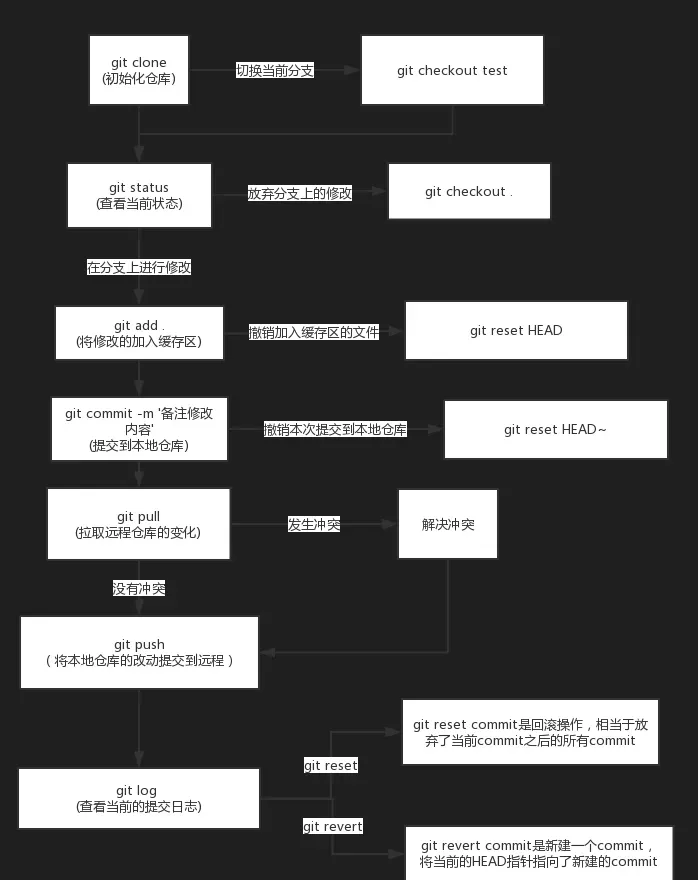
1. 分布式版本控制与集中式版本控制
1.1 集中式版本控制
- 集中式版本控制系统有:CVS和SVN
- 它们的主要特点是单一的集中管理的服务器,保存所有文件的修订版本;
- 协同开发人员通过客户端连接到这台服务器,取出最新的文件或者提交更新
- 优缺点
- 相较于老式的本地管理来说,每个人都可以在一定程度上看到项目中的其他人正在做些什么。
- 但是集中式版本控制也有一个核心的问题:中央服务器不能出现故障:
- 如果中心数据库所在的磁盘发生损坏,又没有做恰当备份,毫无疑问你将丢失所有数据;
1.2 分布式版本控制
- 分布式版本控制系统有:Git
- 优缺点:
- 客户端并不只提取最新版本的文件快照, 而是把代码仓库完整地镜像下来,包括完整的历史记录;
- 这么一来,任何一处协同工作用的服务器发生故障,事后都可以用任何一个镜像出来的本地仓库恢复;
- 因为每一次的克隆操作,实际上都是一次对代码仓库的完整备份;
2. 安装与配置
安装与配置参考
- 用户名与邮箱配置
$ git config --global user.name "username"
$ git config --global user.email "email@example.com"
3. git 命令行操作
基本指令前提
1. 克隆项目 `git clone 项目地址`
2. 初始化仓库` git init`
3. 添加暂存区 `git add .`
4. 提交本地仓库 `git commit -m 项目初始化`
5. master分支创建release分支` git branch release`
6. 基于master分支创建develop分支 `git branch develop`
# 推送master分支
git push -u origin master
# 推送release分支
git push origin release
# 推送develop分支
git push origin develop
# 在任意目录操作 (仓库地址仅供参考)
git clone https://gitee.com/zd1231230/doctor-demo.git
# 拉取其他分支
git fetch 项目地址 分支名称:别名
git fetch https://gitee.com/zd1231230/doctor-demo.git drugPayment:drugPayment
3.1 A D M U标识
M modified你已经在github中添加过该文件,然后你对这个文件进行了修改,就会文件后标记M
U untracked你在本地新建了这个文件,还未提交到github上,就会标记UD delete你删除了这个文件,vscode – git会记录下这个状态A在暂存区 还没有提交
3.2 项目初始化与提交基本命令
- 创建一个空目录 (最好不要包含中文)
$ mkdir gitMaster
$ cd gitMaster
$ pwd
/Users/git/gitMaster
- 初始化仓库
git init
$ git init
Initialized empty Git repository in /Users/hxk/mymenu/.git/
- 添加文件到仓库
$ git add test.txt
- 提交文件到仓库
- m后面是提交说明- 提交的备注写错 ,可以使用
git commit --amend修改
$ git commit -m "a new file"
- 查看提交的 历史记录
git log
- 查看状态
$ git status
3.3 文件状态跟踪与操作流程
-
文件在提交时可以分为
跟踪和未跟踪状态未跟踪:默认情况下,Git仓库下的文件也没有添加到Git仓库管理中,我们需要通过add命令来操作;已跟踪:添加到Git仓库管理的文件处于已跟踪状态,Git可以对其进行各种跟踪管理;
-
检测文件的状态
git status –s
git status --short
- 已跟踪的文件又可以进行细分状态划分
staged:暂缓区中的文件状态;Unmodified:commit命令,可以将staged中文件提交到Git仓库Modified:修改了某个文件后,会处于Modified状态;
- 命令跟踪文件
git add .并添加到暂存区
- 文件更新提交 –
git commit - m提交说明
3.4 提交历史记录与版本回退
git log // 提交的日志 (里面包含提交的id) q 退出
git log --pretty=oneline --graph //简短的提交历史日志 (可以看到分支的提交结构)
git log --pretty=oneline
- 如果想要进行版本回退,需要知道目前处于哪一个版本 Git通过HEAD指针记录当前版本
git reset--hard HEAD ^^ 上一个版本git reset--hard HEAD~1000~数字 上几个版本git reset--hard 595674bdc04935452e583b360e714238b1295bf7指定版本
3.5 git 忽略文件
.gitignore的文件,列出要忽略的文件的模
式;
# Logs
logs
*.log
npm-debug.log*
yarn-debug.log*
yarn-error.log*
pnpm-debug.log*
lerna-debug.log*
node_modules
.DS_Store
dist
dist-ssr
coverage
*.local
/cypress/videos/
/cypress/screenshots/
# Editor directories and files
.vscode/*
!.vscode/extensions.json
.idea
*.suo
*.ntvs*
*.njsproj
*.sln
*.sw?
src/views/User/components/ConsultItem.vue
3.6 远程服务器
- 查看远程仓库
git remote
git remote –v
-v是—verbose的缩写(冗长的)
- 添加远程地址:让本地的仓库和远程服务器仓库建立连接
git remote add <shortname> <url>
git remote add origin http://152.136.185.210:7888/gitremotedemo.git
重命名远程地址: git remote rename master newMaster
移除远程地址: git remote remove gitlab
- 具体步骤
// 重要 添加远程地址(让本地的仓库和远程服务器仓库建立连接):
// git remote add < shortname > <url>
0. git init // 初始化
1. git remote add origin https://gitee.com/zd1231230/in.git // 关联远程仓库
2.0 git push --set-upstream origin newFetch 提交到远程仓库
2.1 git pull https://gitee.com/zd1231230/in.git master 拉取仓库到主分支
3. 新建仓库 newFetch
4. git commit -a -m "初始化"
5. push
注意点关联远程仓库后 拉取分支并合并git pull
git pull 等于 git fetch + git merge(rebase)
3.7 分支创建切换与合并
- 分支创建
git branch 分支名
- 创建分支并合并
git checkout -b <newbranchname>
- 分支合并
git merge <name>
- 查看和删除分支
git branch# 查看当前所有的分支git branch –v# 同时查看最后一次提交git branch --merged# 查看所有合并到当前分支的分支git branch --no-merged# 查看所有没有合并到当前分支的分支git branch –d hotfix# 删除当前分支git branch –D hotfix# 强制删除某一个分支
3.8 跟踪分支
- 问题一:当前分支没有track的分支
- 原因:当前分支没有和远程的origin/master分支进行跟踪
- 在没有跟踪的情况下,我们直接执行
pull操作的时候必须指定从哪一个远程仓库中的哪一个分支中获取内容;
- 在没有跟踪的情况下,我们直接执行
- 直接执行
git push origin master
- 如果我们想要直接执行git fetch是有一个前提的:必须给当前分支设置一个跟踪分支
4. Git的工作流(git flow)
- 由于Git上分支的使用的便捷性,产生了很多Git的工作流:
- 也就是说,在整个项目开发周期的不同阶段,你可以同时拥有多个开放的分支;
- 你可以定期地把某些主题分支合并入其他分支中;
- 比如以下的工作流:
master作为主分支;develop作为开发分支,并且有稳定版本时,合并到master分支中;topic作为某一个主题或者功能或者特性的分支进行开发,开发完成后合并到develop分支中;
git fetch 项目地址 分支名称:别名
git fetch https://gitee.com/zd1231230/doctor-demo.git dev:dev
git flow 工作流图
文章参考:rebase与tag标签
文章出处登录后可见!
已经登录?立即刷新